क्या आप जानते हैं कि मैकबुक प्रो 2017 स्क्रीन एरर, जैसे हॉरिजॉन्टल स्ट्राइप्स, ब्लैक स्क्रीन आदि को कैसे ठीक किया जाए? अभी देखें आसान उपाय!
 |
| मैकबुक प्रो 2017 स्क्रीन त्रुटियों को ठीक करने के निर्देश मैकबुक प्रो 2017 स्क्रीन त्रुटियों को सबसे सरल तरीके से ठीक करने के निर्देश |
मैकबुक इस्तेमाल करते समय, कई उपयोगकर्ताओं को स्क्रीन संबंधी समस्याओं का सामना करना पड़ता है, जिससे अनुभव और कार्य-निष्पादन प्रभावित होता है। इसलिए, इन त्रुटियों से निपटने का तरीका खोजना बेहद ज़रूरी है। नीचे स्क्रीन संबंधी त्रुटियों को सबसे आसान तरीके से ठीक करने के 11 तरीके दिए गए हैं।
मैकबुक प्रो 2017 स्क्रीन फ़्लिकरिंग त्रुटि
स्क्रीन फ़्लिकरिंग मैकबुक उपयोगकर्ताओं के लिए अक्सर आने वाली आम समस्याओं में से एक है, जिससे काम के दौरान कई असुविधाएँ होती हैं। इसका कारण सॉफ़्टवेयर में गड़बड़ी, ड्राइवर की त्रुटियाँ या हार्डवेयर समस्याएँ हो सकती हैं।
कभी-कभी एक साधारण रीबूट कई समस्याओं का समाधान कर सकता है, सिस्टम प्रक्रियाओं को रीफ़्रेश कर सकता है और स्क्रीन की समस्याओं को अस्थायी रूप से ठीक कर सकता है। आप SMC को रीसेट करने पर भी विचार कर सकते हैं, क्योंकि यह आपके मैकबुक पर कई हार्डवेयर फ़ंक्शन प्रबंधित करता है। SMC को रीसेट करने के लिए, अपने कंप्यूटर को बंद करें, Shift + Control + Option और पावर बटन को 10 सेकंड तक दबाकर रखें, फिर छोड़ दें और इसे वापस चालू करें।
 |
| मैकबुक प्रो 2017 स्क्रीन त्रुटि को सबसे सरल तरीके से ठीक करने के निर्देश |
मैकबुक प्रो 2017 स्क्रीन में बहुरंगी क्षैतिज धारियाँ हैं
सबसे पहले, मैकबुक स्क्रीन पर क्षैतिज पट्टियों की समस्या को ठीक करने के लिए, आप अपने मैकबुक प्रो को किसी बाहरी मॉनिटर से कनेक्ट करके देख सकते हैं। इससे आपको यह पता लगाने में मदद मिलेगी कि त्रुटि मैकबुक स्क्रीन के कारण है या नहीं।
यदि बाहरी मॉनिटर का उपयोग करते समय समस्या बनी रहती है, तो सिस्टम प्राथमिकताएँ में जाकर, सॉफ़्टवेयर अपडेट चुनकर और यदि उपलब्ध हो, तो अपडेट लागू करके अपने सॉफ़्टवेयर की जाँच करें और उसे अपडेट करें। हालाँकि, स्क्रीन पर क्षैतिज धारियाँ आमतौर पर संकेत देती हैं कि मॉनिटर में कोई भौतिक खराबी हो सकती है, और मॉनिटर को बदलना ही अंतिम और सबसे स्थायी समाधान है।
 |
| मैकबुक प्रो 2017 स्क्रीन त्रुटि को सबसे सरल तरीके से ठीक करने के निर्देश |
त्रुटि स्क्रीन की चमक को सामान्य रूप से समायोजित नहीं कर सकती
विधि 1: आपको सॉफ़्टवेयर में ब्राइटनेस सेटिंग्स की जाँच करनी चाहिए। सिस्टम प्रेफरेंस खोलें, डिस्प्ले चुनें और सुनिश्चित करें कि ब्राइटनेस स्लाइडर लॉक या गलत तरीके से एडजस्ट तो नहीं किया गया है।
 |
| मैकबुक प्रो 2017 स्क्रीन त्रुटि को सबसे सरल तरीके से ठीक करने के निर्देश |
विधि 2: आपको डिवाइस को बंद करना होगा, पावर बटन के साथ Shift + Control + Option कुंजियों को लगभग 10 सेकंड तक दबाकर रखें, फिर छोड़ दें और डिवाइस को वापस चालू करें।
मैकबुक प्रो 2017 स्क्रीन काली स्क्रीन
विधि 1: इसे ठीक करने के लिए, आप कंप्यूटर बूट होने के दौरान Shift कुंजी दबाकर अपने मैकबुक को सेफ़ मोड में रीस्टार्ट कर सकते हैं। सेफ़ मोड सॉफ़्टवेयर टकराव को दूर करने और यह जाँचने में मदद करता है कि ऑपरेटिंग सिस्टम ठीक से बूट हो रहा है या नहीं।
विधि 2: डिवाइस को बंद करें, फिर डिवाइस के पुनः आरंभ होने तक Option + Command + P + R कुंजियों को लगभग 20 सेकंड तक दबाकर रखें। यह NVRAM को रीसेट करने, सेटिंग्स को रीफ़्रेश करने और संभवतः ब्लैक स्क्रीन त्रुटि को ठीक करने का एक तरीका है।
 |
| मैकबुक प्रो 2017 स्क्रीन त्रुटि को सबसे सरल तरीके से ठीक करने के निर्देश |
मैकबुक प्रो 2017 स्क्रीन पर पीले और नीले रंग के स्याही के दाग हैं
विधि 1: स्क्रीन की सतह को मुलायम कपड़े से पोंछें। हो सके तो स्क्रीन को ज़्यादा प्रभावी ढंग से साफ़ करने के लिए किसी विशेष सफ़ाई घोल का इस्तेमाल करें।
 |
| मैकबुक प्रो 2017 स्क्रीन त्रुटि को सबसे सरल तरीके से ठीक करने के निर्देश |
विधि 2 : आपको अपने मैकबुक को किसी Apple अधिकृत सर्विस सेंटर या किसी प्रतिष्ठित मरम्मत केंद्र पर ले जाना चाहिए। यहाँ, तकनीशियन पेशेवर और सुरक्षित प्रक्रियाओं के अनुसार सलाह और मरम्मत करेंगे।
मैकबुक प्रो 2017 स्क्रीन में प्राकृतिक रंग टोन विचलन है
विधि 1: आप सिस्टम प्रेफरेंस में जाकर, डिस्प्ले चुनें, फिर कलर टैब पर क्लिक करें और कैलिब्रेट चुनें। इससे डिस्प्ले कैलिब्रेटर असिस्टेंट खुल जाएगा, जो आपको अपने मॉनिटर को चरण-दर-चरण कैलिब्रेट करने में मदद करेगा।
 |
| मैकबुक प्रो 2017 स्क्रीन त्रुटि को सबसे सरल तरीके से ठीक करने के निर्देश |
विधि 2: NVRAM को रीसेट करने के लिए, अपने मैकबुक को बंद करें, फिर कंप्यूटर को पुनः आरंभ करते समय Option + Command + P + R कुंजी संयोजन को दबाकर रखें।
मैकबुक प्रो 2017 स्क्रीन में हस्तक्षेप के कारण स्क्रीन त्रुटि आ रही है
त्रुटि को ठीक करने के लिए, सुरक्षित मोड में जाएँ, कंप्यूटर बंद करें, फिर उसे वापस चालू करें और Shift कुंजी को तब तक दबाए रखें जब तक आपको Apple लोगो और प्रगति पट्टी दिखाई न दे। यदि स्क्रीन सुरक्षित मोड में सामान्य रूप से प्रदर्शित होती है, तो यह इंगित करता है कि सॉफ़्टवेयर या ड्राइवर समस्या का कारण बन रहा है। समस्या उत्पन्न होने से पहले इंस्टॉल किए गए नए सॉफ़्टवेयर को धीरे-धीरे हटा दें या अपडेट करें ताकि सटीक कारण का पता लगाया जा सके।
 |
| मैकबुक प्रो 2017 स्क्रीन त्रुटि को सबसे सरल तरीके से ठीक करने के निर्देश |
मैकबुक प्रो 2017 स्क्रीन एंटी-ग्लेयर छील रही है
जब एंटी-ग्लेयर परत उतर जाती है, तो कोटिंग को अलग-अलग हिस्सों में ठीक करना एक व्यावहारिक समाधान नहीं है क्योंकि यह प्रक्रिया जटिल है और इसके लिए उच्च परिशुद्धता की आवश्यकता होती है। पूरी स्क्रीन को बदलना एक प्रभावी तरीका है, जिससे यह सुनिश्चित होता है कि आपको एक आदर्श एंटी-ग्लेयर परत वाली नई स्क्रीन मिले, जिससे डिस्प्ले की गुणवत्ता और उपयोगकर्ता अनुभव में सुधार हो।
 |
| मैकबुक प्रो 2017 स्क्रीन त्रुटि को सबसे सरल तरीके से ठीक करने के निर्देश |
मैकबुक प्रो 2017 स्क्रीन लाइट त्रुटि
अगर आपकी स्क्रीन पर असमान रोशनी है या उसमें असमान अंधेरे क्षेत्र हैं, तो हो सकता है कि आपके मैकबुक की एलईडी बैकलाइट खराब हो या खराब हो। सबसे अच्छी और एकसमान स्क्रीन लाइटिंग सुनिश्चित करने के लिए खराब एलईडी बैकलाइट को पूरी तरह से बदलना ज़रूरी है। बैकलाइट बदलने के लिए पेशेवर कौशल और सही उपकरण की आवश्यकता होती है, इसलिए इसे स्वयं करने की सलाह नहीं दी जाती है।
 |
| मैकबुक प्रो 2017 स्क्रीन त्रुटि को सबसे सरल तरीके से ठीक करने के निर्देश |
मैकबुक प्रो 2017 का स्क्रीन कार्ड टूटा हुआ है
जब आपकी मैकबुक स्क्रीन पर क्षैतिज धारियाँ, गलत रंग, या बिल्कुल भी डिस्प्ले न हो, तो होम सिस्टम कैलिब्रेशन अक्सर पर्याप्त नहीं होता। यह हार्डवेयर या इंटीग्रेटेड ग्राफ़िक्स कार्ड की समस्या हो सकती है। इस त्रुटि की मरम्मत या प्रतिस्थापन की आवश्यकता है, यह निर्धारित करने के लिए पेशेवर परीक्षण की आवश्यकता होती है। अनुभवहीन उपयोगकर्ताओं को स्थिति को और खराब होने से बचाने के लिए मशीन को मरम्मत या वारंटी सुविधा केंद्र में ले जाना चाहिए।
 |
| मैकबुक प्रो 2017 स्क्रीन त्रुटि को सबसे सरल तरीके से ठीक करने के निर्देश |
जब आपको अपने मैकबुक प्रो 2017 में स्क्रीन एरर का सामना करना पड़े, तो आप आसानी से समस्या की पहचान कर सकते हैं। हॉरिजॉन्टल स्क्रीन एरर से लेकर स्क्रीन केबल की समस्या तक, इसके समाधान मौजूद हैं। अगर आप इसे घर पर ठीक नहीं कर सकते, तो समय पर मरम्मत के लिए पेशेवर तकनीशियनों से मदद ले सकते हैं!
[विज्ञापन_2]
स्रोत: https://baoquocte.vn/huong-dan-cach-sua-loi-man-hinh-macbook-pro-2017-don-gian-nhat-279561.html



![[फोटो] नहान दान समाचार पत्र ने "फादरलैंड इन द हार्ट: द कॉन्सर्ट फिल्म" लॉन्च की](https://vphoto.vietnam.vn/thumb/1200x675/vietnam/resource/IMAGE/2025/10/16/1760622132545_thiet-ke-chua-co-ten-36-png.webp)


![[फोटो] महासचिव टो लैम 18वीं हनोई पार्टी कांग्रेस में भाग लेते हुए, कार्यकाल 2025-2030](https://vphoto.vietnam.vn/thumb/1200x675/vietnam/resource/IMAGE/2025/10/16/1760581023342_cover-0367-jpg.webp)





























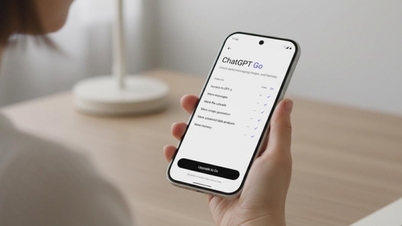







![[वीडियो] ट्रिपएडवाइजर ने निन्ह बिन्ह के कई प्रसिद्ध आकर्षणों को सम्मानित किया](https://vphoto.vietnam.vn/thumb/402x226/vietnam/resource/IMAGE/2025/10/16/1760574721908_vinh-danh-ninh-binh-7368-jpg.webp)




































































टिप्पणी (0)